
In Windows 7 is Media Center vooraf geïnstalleerd, maar het is niet noodzakelijkerwijs correct ingesteld. In onze twee eerdere artikelen voor Windows Media Center hebben we u laten zien hoe u dat kunt stel Windows Media Center voor de eerste keer in en hoe je kunt bouw uw Media Center-bibliotheek opnieuw op. Een ander ding dat Windows Media Center mist, is afspeelondersteuning voor Matroska Video (MKV) bestanden. Met de stijgende populariteit van het MKV-formaat kan dit behoorlijk lastig worden. In deze zelfstudie leren we hoe u een tijdelijke oplossing gebruikt om MKV-afspeelmogelijkheden toe te voegen aan Windows Media Center.
Stap 1 - Download FFDShow Tryouts
Het toevoegen van MKV-afspeelondersteuning aan Windows Media Center kost niet veel, het gaat zelfs om het downloaden van een paar codecs. Laten we beginnen met de eerste: Download FFDShow Tryouts.
Zodra de download is voltooid, ga je gang en voer je het installatieprogramma uit, het is vrij eenvoudig.
Notitie: Als u een 64-bits besturingssysteem moet u ook hebbendownload dit bestand om 64-bits weergave mogelijk te maken.
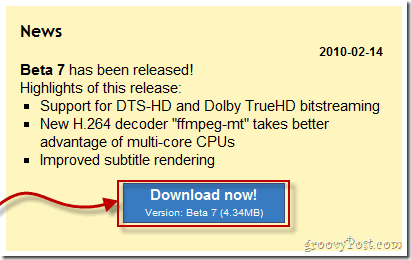
Stap 2 - Download de MKV-splitters van Gabest
Nu hebben we nog een codec nodig, de MKV-splitters van Gabest.
Download de 32-bits versie of download de 64-bits versie afhankelijk van het versie besturingssysteem dat u gebruikt.
Eenmaal gedownload, Extract de inhoud van het archief aan de C: \ directory * (wortel) van uw computer.
*Of welke aangepaste directory u ook op Windows hebt geïnstalleerd.
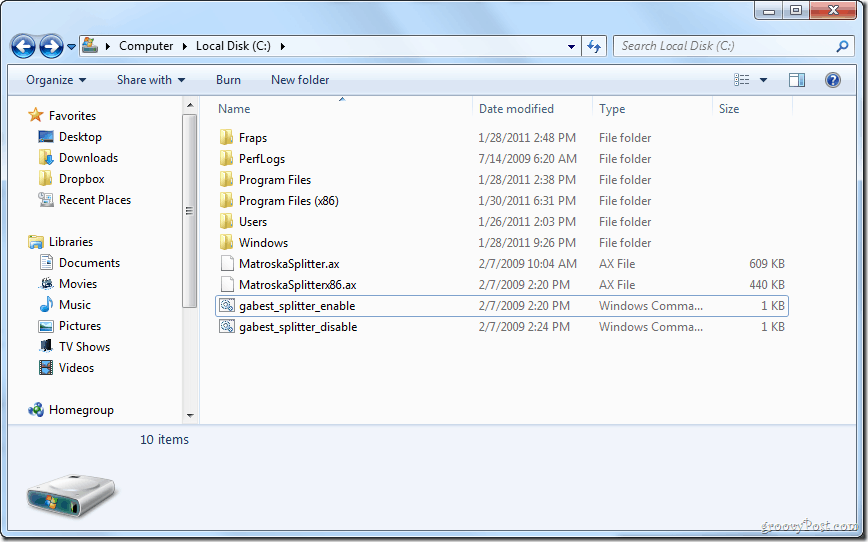
Nu de inhoud op uw C: \ -station staat, Klik met de rechtermuisknop de gabest_splitter_enable.cmd bestand en selecteer Als administrator uitvoeren.
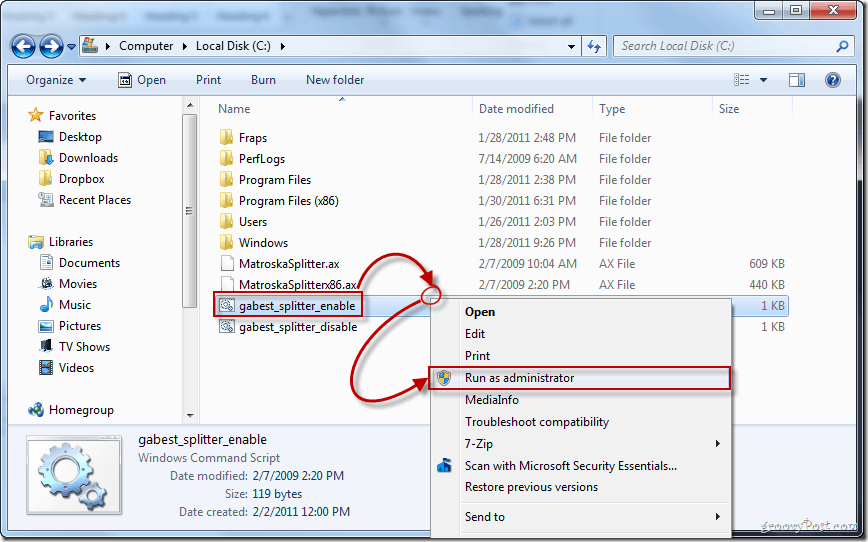
Er verschijnen berichten die bevestigen dat de installatie is geslaagd.
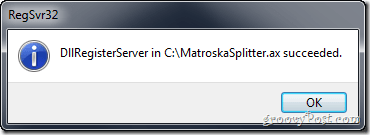
Stap 3 - De registerwijziging downloaden
Het laatste dat u hoeft te doen, is een registerbestand downloaden en openen. Nogmaals, er is een andere versie voor 32-bits en 64-bits computers.
Downloaden de 32-bits versie
of Downloaden de 64-bits versie
Optioneel:Als u nieuwsgierig bent naar welke sleutels de registerbestanden zullen bewerken, gewoon Klik met de rechtermuisknop het registerbestand en SelecteerOpen met> Kladblok.
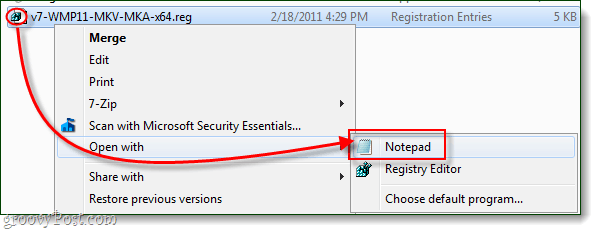
Eenmaal gedownload, Klik met de rechtermuisknop het registerbestand en SelecteerSamenvoegen (hiervoor zijn beheerdersrechten vereist).
Als er een waarschuwingsvenster verschijnt, KlikJa doorgaan.
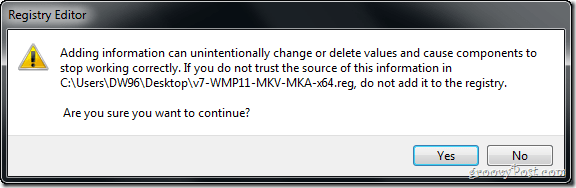
Zodra u klaar bent met het toevoegen van de nieuwe sleutels aan het register, ziet u een pop-up met de tekst "...succesvol toegevoegd aan het register.” KlikOK af te maken.
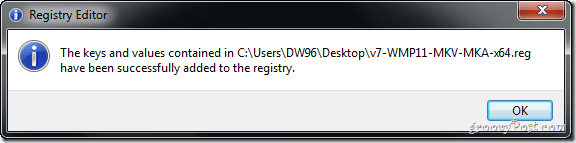
Gedaan!
U zou nu zonder problemen moeten kunnen genieten van MKV-video's met Windows Media Center!
